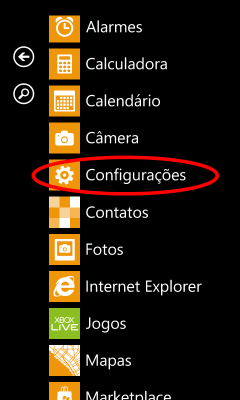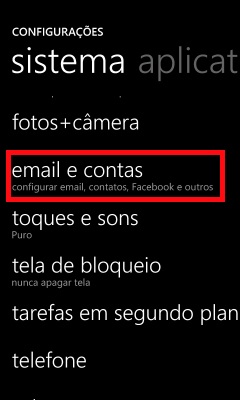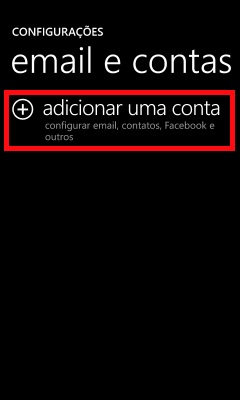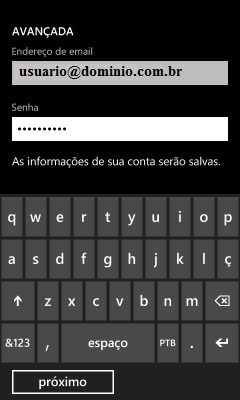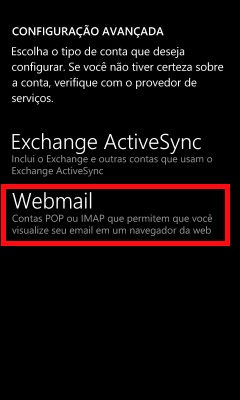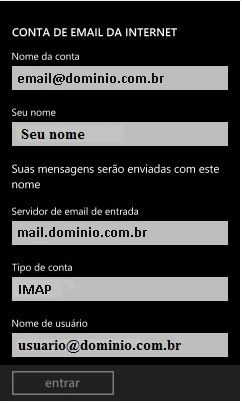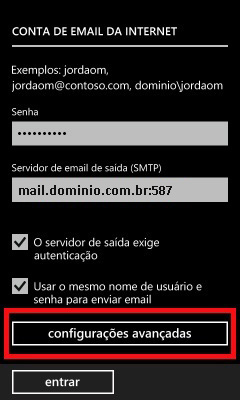Windows Phone
Configurar Email no Windows Phone 7.5 - IMAP
Entrar no Menu "Configurações" ;

Informe email completo e senha;
Atenção: Será apresentado uma mensagem parecida com " Não Foi possível encontrar as configurações da conta que você inseriu. Verifique se o endereço de email está correto e toque em repetir. " ;
Após validar os campos preenchidos, clique em "Repetir";
Novamente, será informado uma mensagem . Clique em "Avançado" ;
Na "Configuração Avançada", clique em "Webmail";
- Seu Nome : "nome que será exibido ao enviar uma mensagem"
- Servidor de email de entrada : digite mail.domínio.com.br
- Tipo de conta : selecione "IMAP" .
- Nome de usuário : seu e-mail completo (conta@dominio.com.br)
- Senha : "senha do seu email"
- Servidor de email de Saída (SMTP) : digite mail.domínio.com.br:587
Marque as opções : "O servidor de saída exige autenticação" e "Usar o mesmo nome de usuário e senha para enviar email";
Clique em "Configurações Avançadas" e na opção "Baixar Email" , selecione : "de qualquer data";
Clique em "Entrar". Em seguida, o Windows Phone fará a sincronização, e no Ecrã Principal, será criado um ícone com o nome da sua conta .
Pronto! A sua conta já está configurada. É só clicar na sua conta, no Ecrã e fazer sincronização das mensagens.